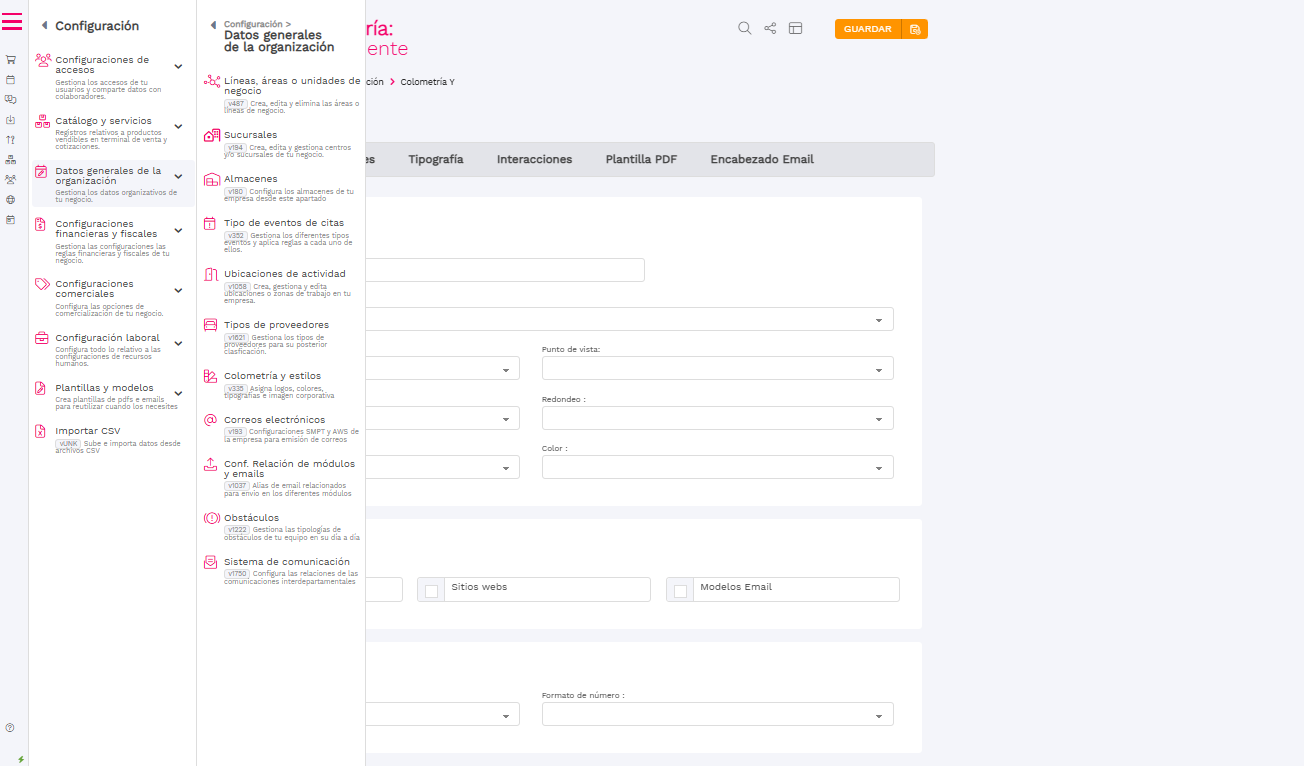Cómo realizar un cuestionario dentro de comunicación
Los cuestionarios en Zendha Core permiten recopilar información clave para realizar análisis objetivos y tomar decisiones basadas en datos. Una vez que hayas diseñado el modelo y las preguntas, el siguiente paso es ensamblar el cuestionario y configurarlo para su envío.
Propósito del cuestionario
Un cuestionario tiene como objetivo obtener respuestas concretas de clientes o empleados. Estas respuestas ayudan a medir aspectos clave como igualdad, calidad de procesos o satisfacción. Antes de enviarlo, es fundamental asegurarte de que el cuestionario esté diseñado con preguntas claras y objetivos bien definidos.
Configuración inicial
Para crear y enviar un cuestionario, debes acceder al módulo de cuestionarios en Comunicación > Cuestionarios > Cuestionarios. Si es la primera vez que ingresas, encontrarás el área vacía. Desde aquí podrás gestionar todos los cuestionarios que se han enviado o programar nuevos.
Creación del cuestionario
Seleccionar el modelo
Escoge el modelo previamente creado (como "Igualdad" en nuestro ejemplo). Esto asegura que el cuestionario siga una estructura lógica y esté alineado con los objetivos del análisis.Definir el rango de fechas
Establece las fechas de inicio y fin del cuestionario. Solo se aceptarán respuestas dentro de este rango, lo que asegura un marco temporal controlado para el análisis.Seleccionar receptores
Decide a quién irá dirigido el cuestionario: empleados, clientes o un grupo específico. Es importante que los receptores estén correctamente seleccionados para garantizar resultados relevantes.Redactar el texto introductorio
Incluye un título y un mensaje de bienvenida. Este texto debe explicar claramente el propósito del cuestionario e invitar al receptor a participar. Por ejemplo:- Título: "Encuesta sobre Igualdad en la Empresa"
- Mensaje: "Este cuestionario tiene como objetivo evaluar la percepción de igualdad en nuestras prácticas laborales. Tu participación es fundamental para mejorar continuamente."
Agregar preguntas
Selecciona las preguntas que formarán parte del cuestionario desde las previamente diseñadas en el modelo. Evita incluir demasiadas preguntas para mantener el interés del receptor.
Configuración de receptores
Para añadir receptores, sigue estos pasos:
- Haz clic en Agregar otro registro.
- Selecciona al receptor (cliente, empleado, etc.).
- Repite el proceso hasta completar la lista de receptores.
Esto asegura que el cuestionario llegue al público adecuado.
Finalización y enlace de distribución
Una vez completados todos los campos, haz clic en Guardar. Esto generará un enlace único para el cuestionario con un formato similar a:
test.sesenta.net/<identificador>
Comparte este enlace con los receptores a través de boletines, correos electrónicos u otros canales.
Consideraciones importantes
- Respuestas completas: Solo los cuestionarios finalizados serán considerados en los análisis. Las respuestas incompletas no serán válidas.
- Control de muestras: Define claramente tu muestra objetivo y asegúrate de monitorear las respuestas recibidas para garantizar datos representativos.
Con el cuestionario creado y distribuido, el siguiente paso será analizar los resultados. Esto será abordado en el próximo tutorial.
.No, no hay, no tenemos una guía de cómo hacer preguntas efectivas, al fin y al cabo desde Scenda solo damos la herramienta, hay preguntas ya creadas, pero solo damos la herramienta y no nos centramos en la generación de nuevos cuestionarios, esto debería ser realizado por personas especializadas dentro de la empresa, ya sea parte de recursos humanos o parte de dirección o calidad, user experience, pero no es parte de las herramientas de Scenda como lo va a generar esas preguntas, incluso respondiendo a esta pregunta sobre las ambigüedades, tal vez en ocasiones interese que la pregunta sea ambigua para tener una mejor percepción de cómo, qué se está respondiendo y cómo. Las preguntas cerradas, como ya he respondido antes, son mucho mejor para medir cualquier cosa, ya que las respuestas posibles están determinadas y pueden medirse y valorarse con un árbitro a cada una de esas respuestas, por lo tanto la mejor opción son las cerradas. Bien, el tema de los recordatorios es interesante, en principio pudiésemos asignarlo desde las comunicaciones nuevamente, pero no hay un sistema Persepa recordatorio de rellenado a las personas que no han rellenado el cuestionario. Esto sí se llega a ver en ocasiones, los usuarios intentan rellenar los cuestionarios con navegadores antiguos como Internet Explorer de Microsoft o algunas versiones de Safari antiguas y pueden generar incompatibilidades. La recomendación es utilizar un navegador moderno, algo que sea después de la pandemia, desde hace cuatro años, no tan moderno tampoco, y ahí no va a haber ningún tipo de inconveniente. Bien, una vez que el cuestionario ha sido finalizado, ha sido completado, nos vamos a encontrar que este ya estará disponible desde los cuestionarios de comunicación. Para ello tendremos que ir al cuestionario en cuestión, pulsar clic y ver resultado y ahí nos mostrará una serie de gráficos con el resultado correspondiente. Aquí será darle la interpretación adecuada utilizando los resultados que hemos obtenido. Las respuestas que se muestran en la pantalla son anónimas. Son anónimas, por ejemplo, podemos saber que si sólo hay en marketing una mujer y esa respuesta la ha dado una mujer de marketing, pues ya no es anónima. Pero no hay una relación directa entre las personas que han respondido y los resultados. Bien, para evaluar la efectividad del cuestionario, uno de los puntos es ver cuántas personas han respondido. Una buena tasa de respuestas es un 60-70% siempre que sean más de 10. Si el público es menos de 10, bueno, pues serán... Por supuesto también cuenta, pero no podrá ser tan efectivo ni tan amplio el análisis. Que haya una mayoría que haya respondido, así nos puede dar un panorama más grande del resultado. .
Ayuda al usuario a crear su test o cuestionario web para empleados o clientes. Esto ayuda a la calidad de la empresa. .
Interfaz
Vamos a Comunicaciones > Cuestionarios > Tests: Generador de cuestionarios
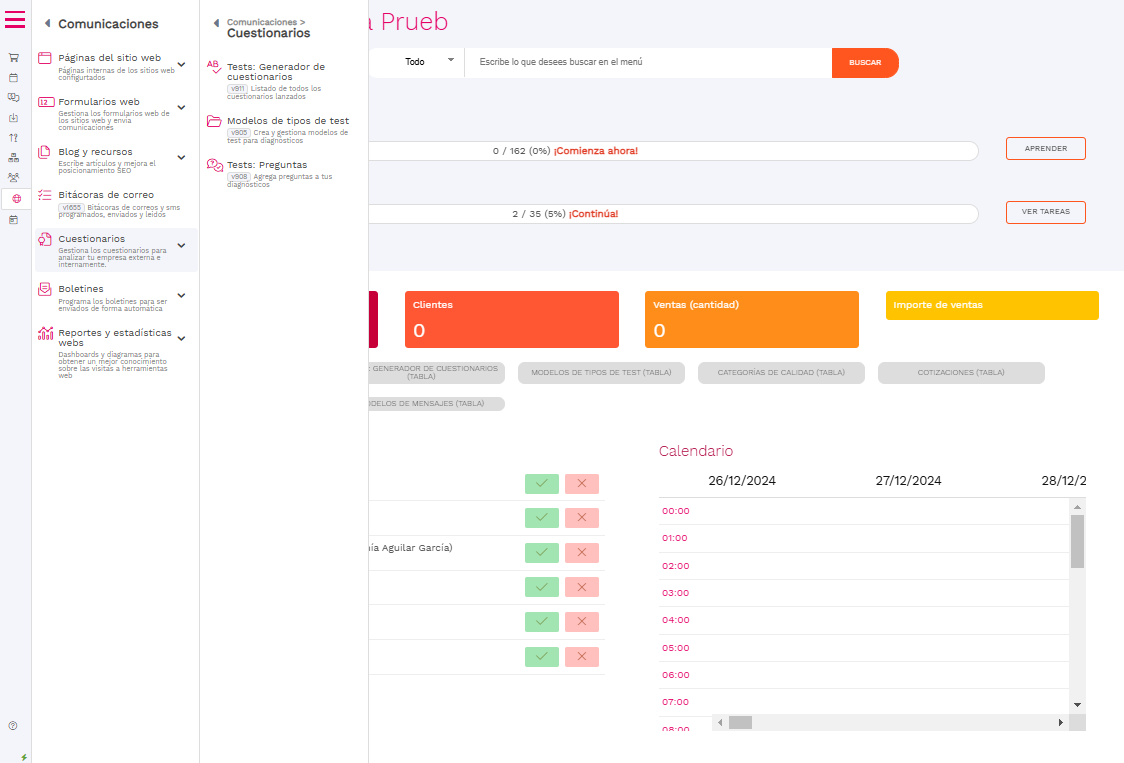
Explorando
Vamos a Nuevo.
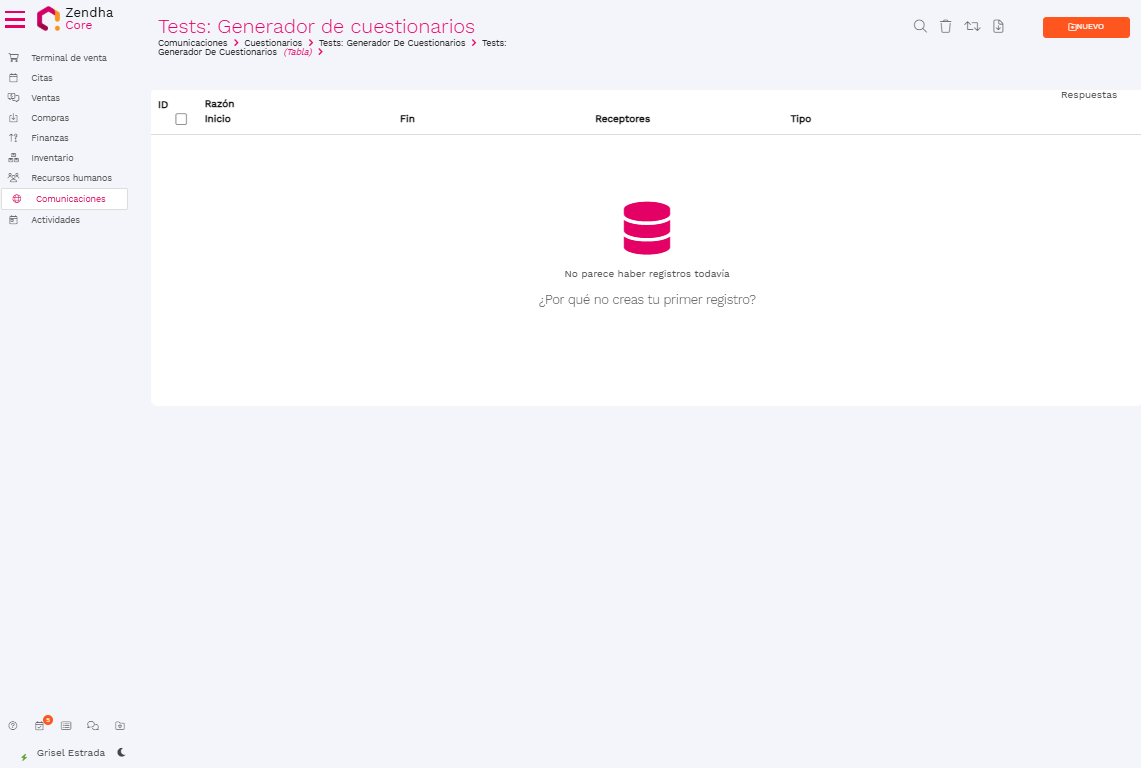
Rellenando formulario
Elegimos el tipo de test. Como vemos en el ejemplo, es el mismo que hemos creado a partir de la categoría. Luego elegimos las fechas de vigencia (a partir de cuándo y hasta cuándo el usuario podrá responderlo). A quién va dirigido (clientes o empleados), su estado (enviar es que está listo para ser respondido), razón interna del texto y seguido rellenamos el mensaje como si fuese un e-mail.
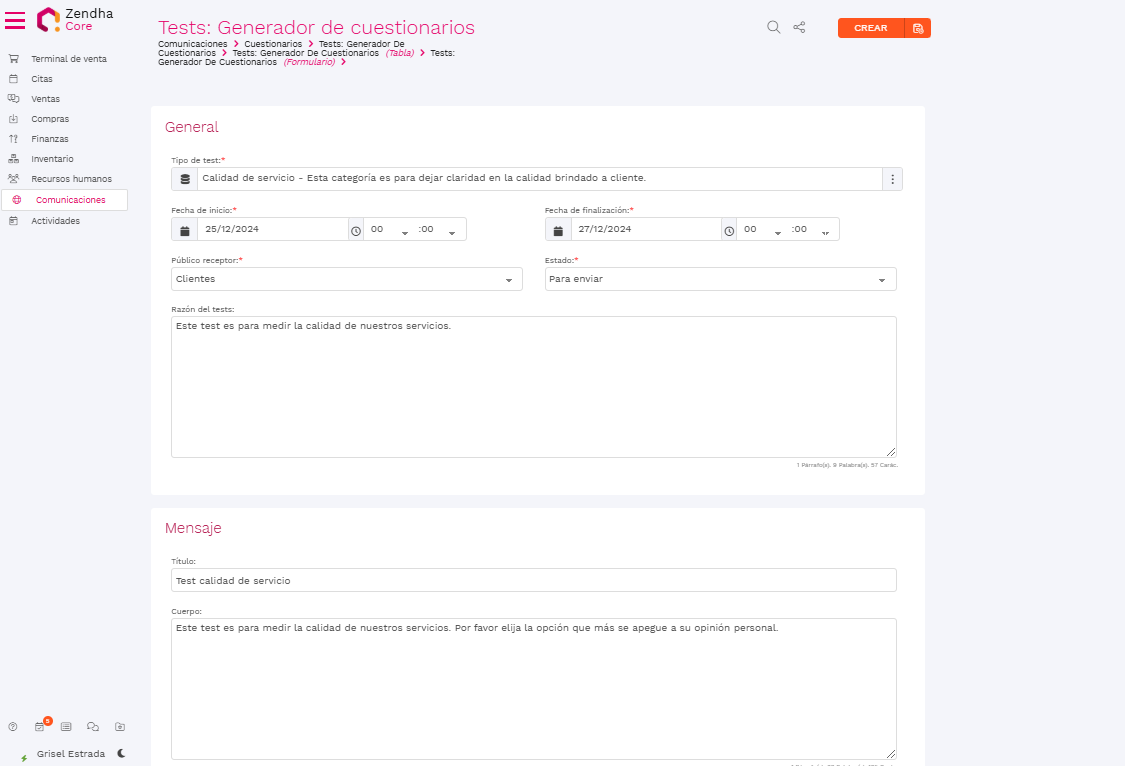
Preguntas
Vamos al bloque de Preguntas y damos a agregar otro registro para elegir las preguntas que hayamos escrito previamente.
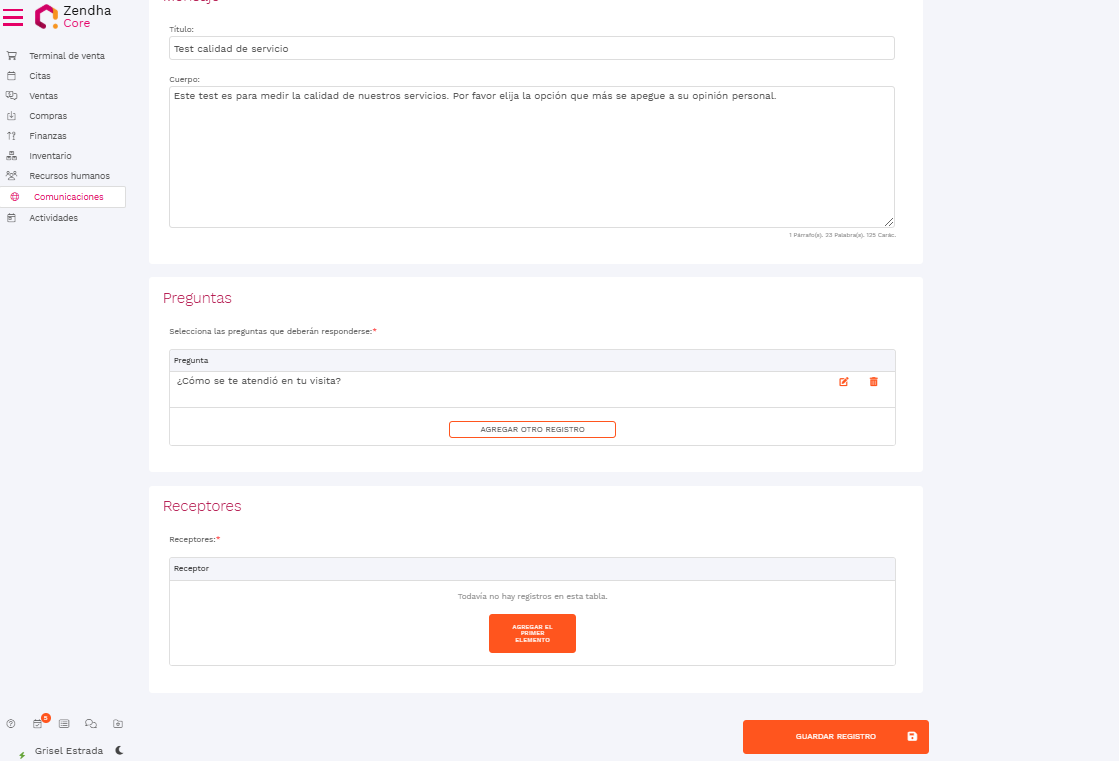
Eligiendo preguntas
Aquí verás la importancia de crear más de una pregunta previamente, si tienes dudas, puedes ir a Comunicación, cuestionarios, Preguntas.
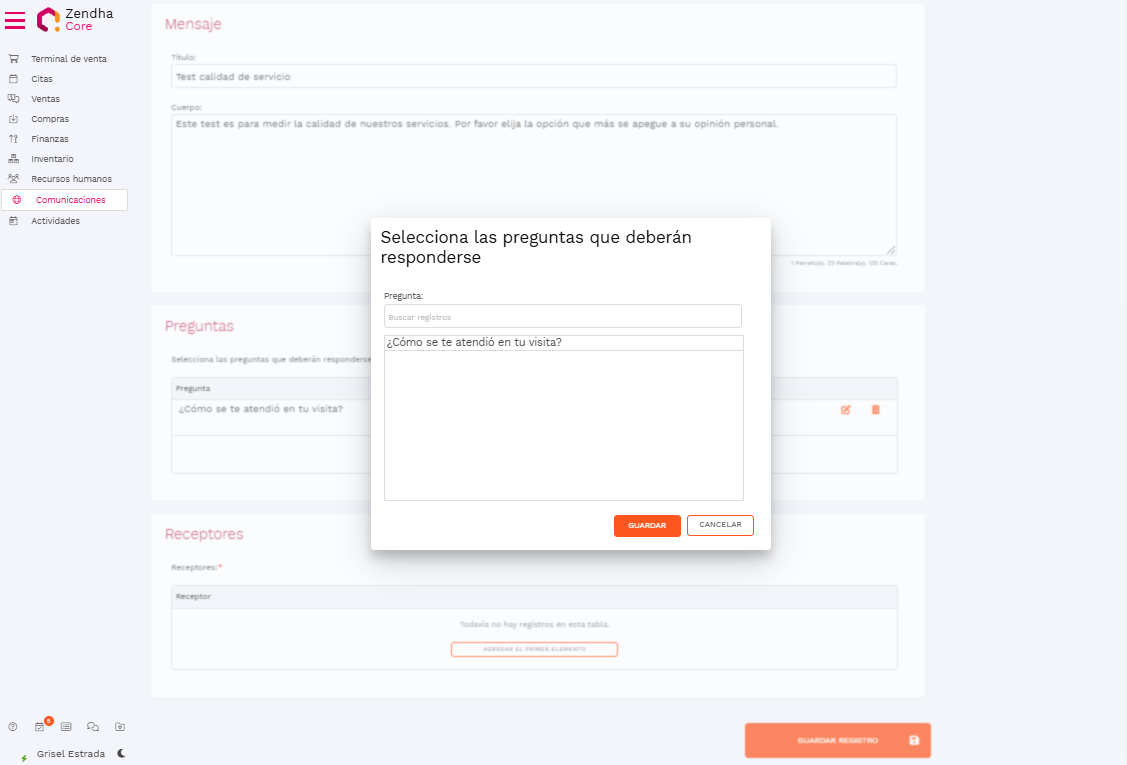
Bloque receptores
Dependiendo si es a clientes o empleados elegiremos en el botón naranja, si no queremos agregar, nos saltamos este paso.
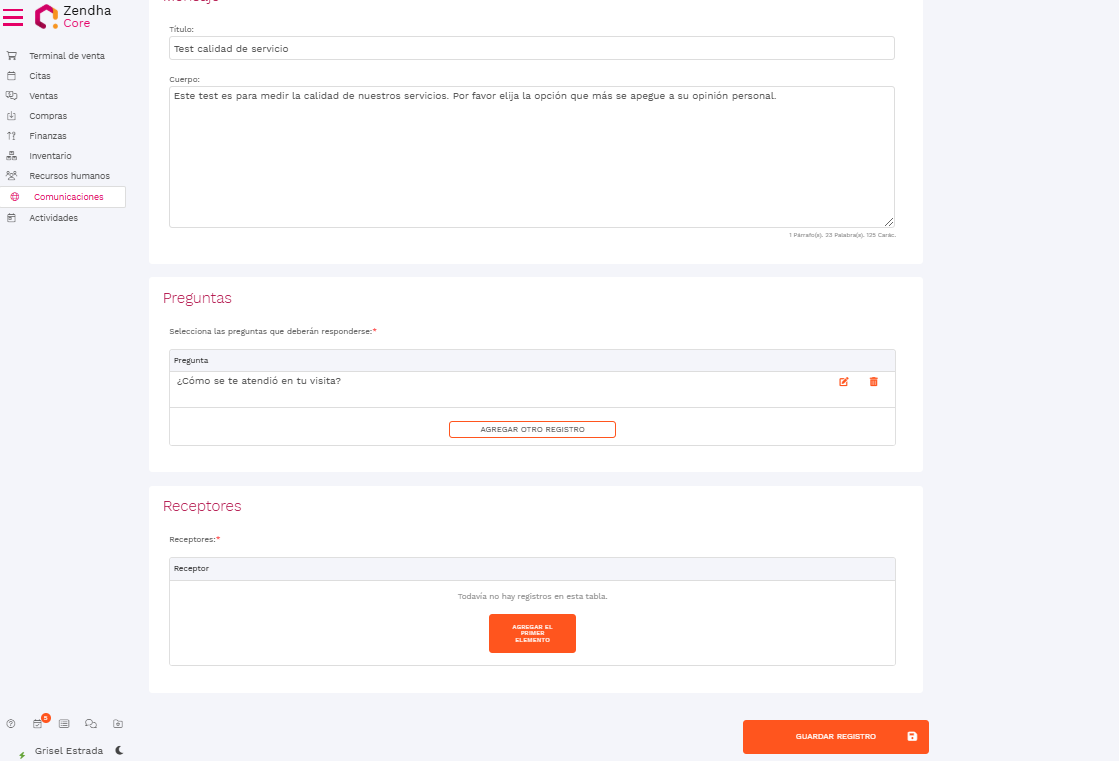
Finalizando test
Vamos a 'Crear' para que el sistema genere el registro y en automático nos arrojará un link que podremos enviar a nuestros usuarios.
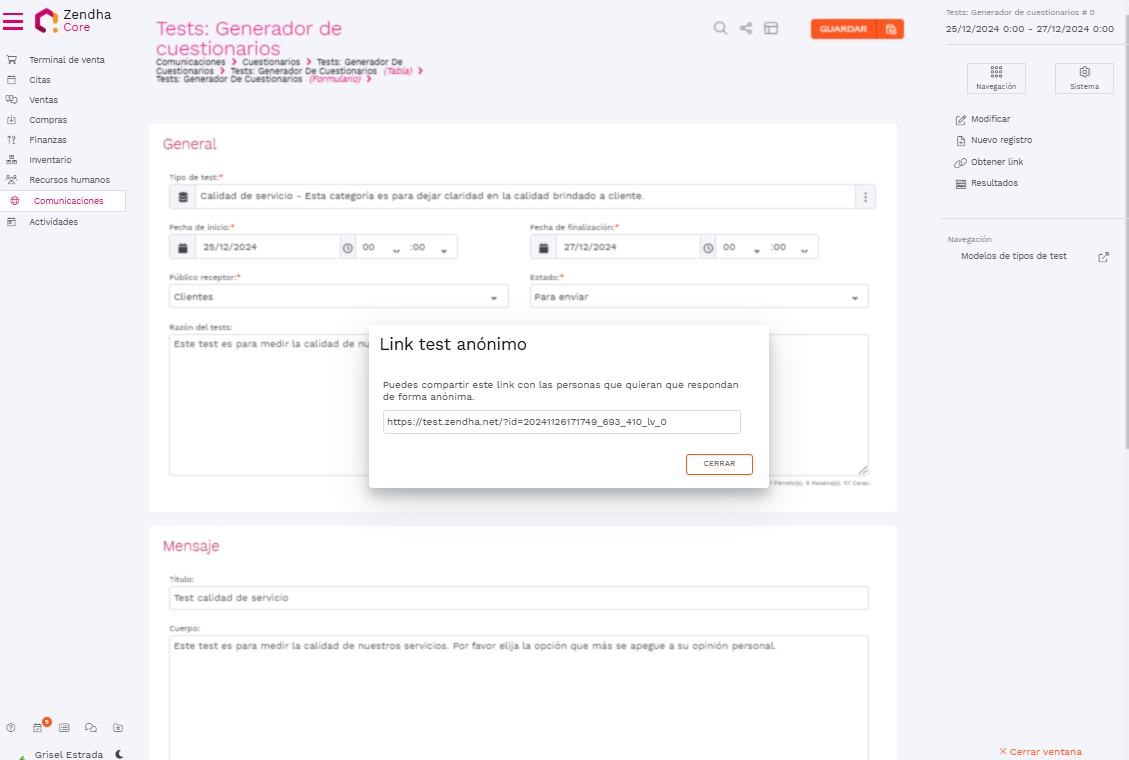
Revisando resultados.
Cuando finalicemos y enviemos el link a las personas necesarias, volveremos a la vista (comunicaciones > Cuestionarios > Generador de test) donde veremos los test que hayamos creado. Si ya tenemos respuestas, daremos clic para el menú de navegación derecha al botón de 'Resultados'
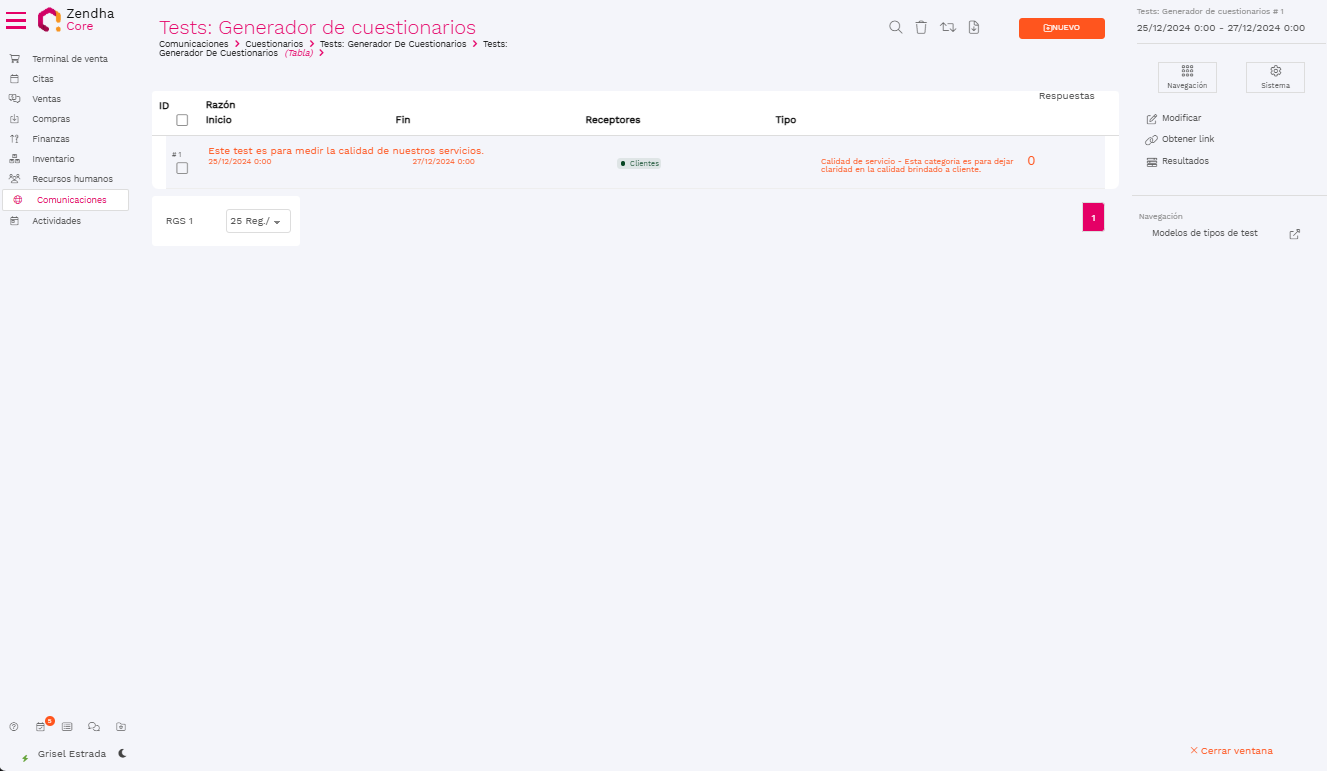
Vista de test
Veremos que el link nos lleva al siguiente tipo de vista para que el usuario haga el test sin inconveniente.
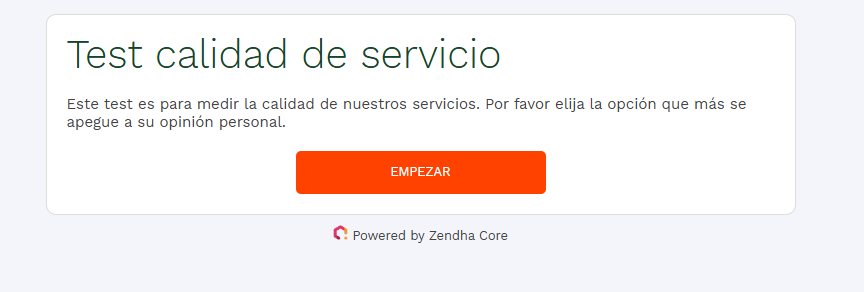
Vista test 2
Esta es la forma en la que lo verá cuando termine. Listo para cerrar la página totalmente segura.
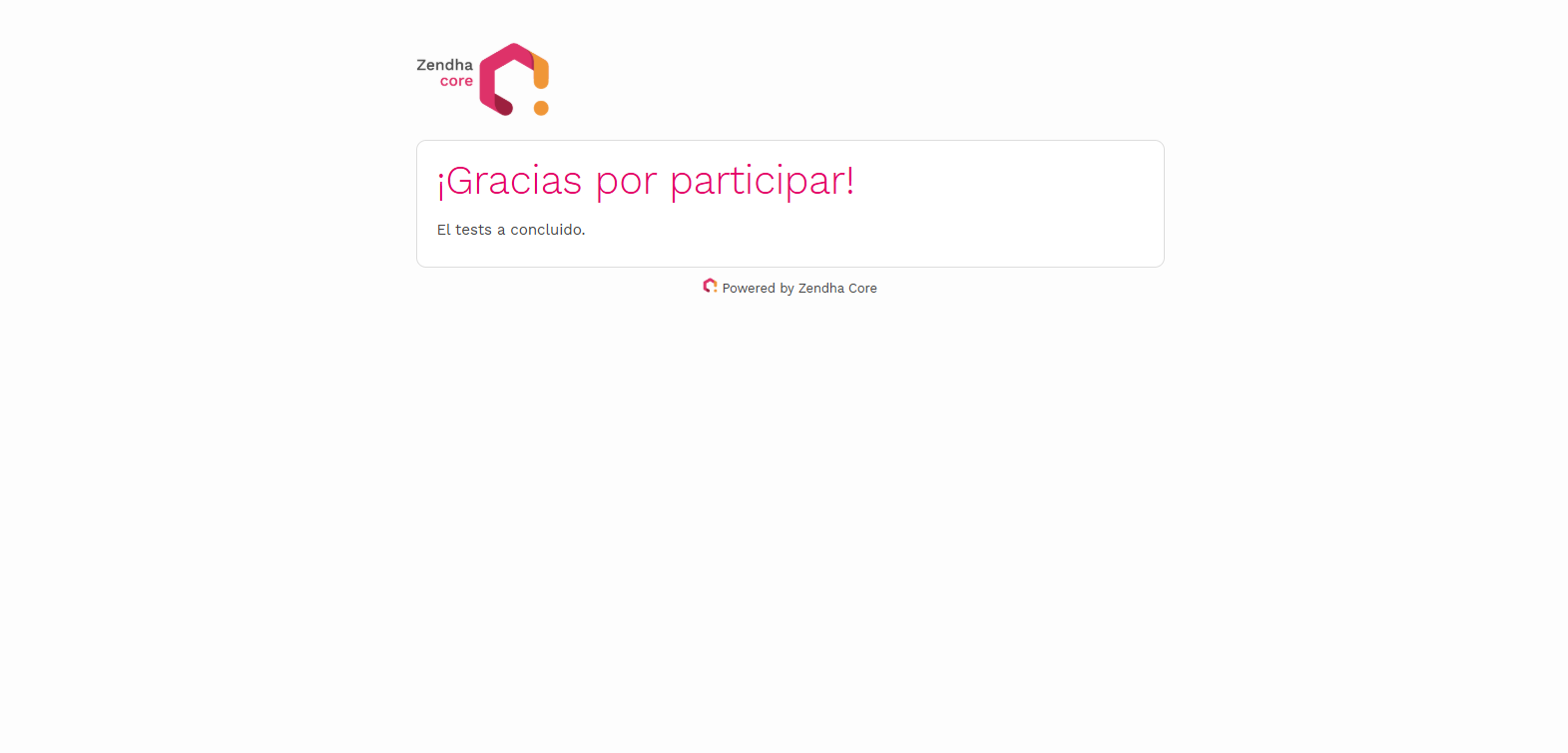
Vista resultados
Aquí la interfaz cambiará para mostrarnos las respuestas de nuestros usuarios. Esto nos ayudará para saber qué debemos ajusta o corregir de forma interna.
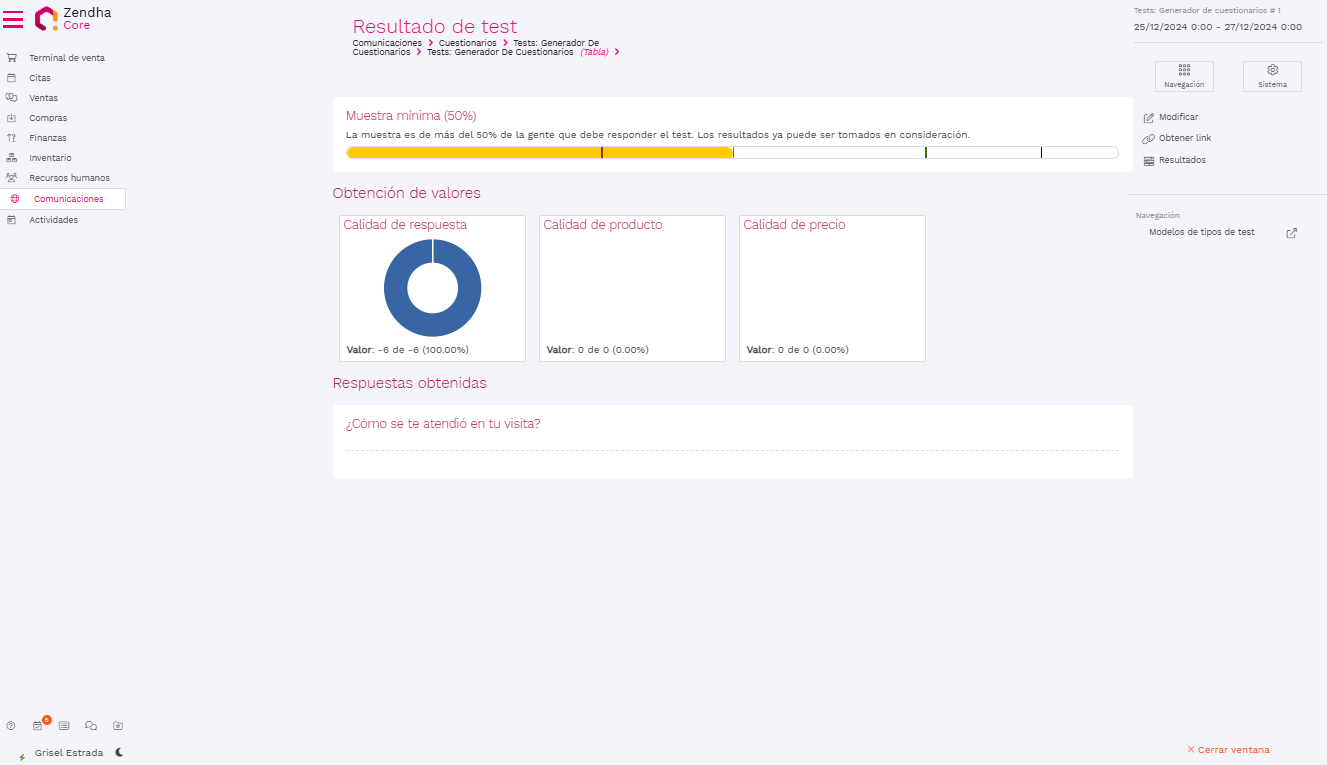
Formato
En caso de que la apariencia de nuestro test no nos agrade del todo, probablemente depende de cómo tenga configurado su colorimetría y estilo, para edición o revisión iremos a Configuración > Datos generales de la organización > Colorimetría y estilos. Aquí el datos que más recomendamos es agregar un logotipo de su organización por formalidad y apariencia.